Цветовые фильтры: 3. Цветовые фильтры
Как включить цветовые фильтры в Windows 10
Два способа включить цветовые фильтры в Windows 10.
В одном из обновлений Windows 10 разработчики добавили раздел с цветовыми фильтрами, предназначенными для людей с ограниченными возможностями и расстройствами зрения. При включении цветовых фильтров Windows 10 применяет выбранный фильтр глобальной для все системы, а значит они будут отображаться всюду, включая сторонние приложения и игры.
Благодаря этому изменению пользователям с необходимостью в подобных решениях уже не надо использовать софт от других разработчиков. Достаточно лишь включить цветовые фильтры в Windows 10 в соответствующем разделе специальных возможностей.
Если вы находитесь в целевой аудитории подобных программных возможностей, эта статья расскажет, как включить цветовые фильтры в Windows 10.
Как включить цветовые фильтры для экрана в Windows 10
Прежде чем включать эту функцию, убедитесь, что ваш компьютер обновлен до нужной версии.
Чтобы включить цветовые фильтры в Windows 10, сделайте следующее.
- Откройте Параметры.
- Перейдите в раздел Специальные возможности – Цветовые фильтры.
- Включите параметр Включить цветные фильтры.
- Здесь же вы можете разрешить включение цветовых фильтров с помощью сочетания клавиш Win + Ctrl + C. С его помощью вам не надо будет открывать Параметры каждый раз, когда возникает необходимость включить или выключить фильтры. Удобно, если компьютером пользуется несколько человек.
Готово!
Дополнительные настройки цветовых фильтров
В настройках цветовых фильтров пользователям доступно несколько различных параметров. Вот их краткое описание:
- Инвертированные. Компьютер полностью инвертирует цвета.
 Получившаяся картинка будет напоминать пленочный негатив.
Получившаяся картинка будет напоминать пленочный негатив. - Оттенки серого. Изображение станет полностью черно-белым с различными оттенками серого.
- Инвертированные оттенки серого. Сочетание предыдущих двух параметров.
В дополнение к этим трем режимам есть дополнительные три, предназначенные для людей с различными видами дальтонизма (нарушение восприятия цветов). При включении одного из них система отключит предыдущие.
- Красный-зеленый предназначен для тех, у кого нарушено восприятие зеленого цвета (это также называют дейтеранопия).
- Второй Красный-зеленый для тех, кто испытывает трудности с восприятием красного цвета (протанопия).
- Третий режим называется Сине-зеленый. Он для людей с тританопией или тех, кто не воспринимает сине-желтые или фиолетово-красные цвета.
Под этими параметрами расположена палитра из нескольких цветов, позволяющая увидеть изменения на практике.
Включить цветовые фильтры можно и прямой правкой реестра.![]() На практике такие способы применяются крайне редко, но справедливости ради стоит упомянуть и его.
На практике такие способы применяются крайне редко, но справедливости ради стоит упомянуть и его.
Как включить цветовые фильтры в Реестре
- Нажмите Win + R и введите команду
regedit. Она открывает Редактор реестра Windows. - Вставьте в адресную строку следующий путь (можно также перейти сразу в этот раздел):
Компьютер\HKEY_CURRENT_USER\SOFTWARE\Microsoft\ColorFiltering. - В правой области окна найдите два параметра. Один называется
- Присвойте параметрам значения, описанные ниже.
Чтобы включить цветовые фильтры, измените параметр Active с 0 (выключено) на 1 (включено). Тип фильтра определяет параметр ColorFilter. У него могут быть следующие значения:- 0 = Оттенки серого.
- 1 = Инверсия.

- 2 = Оттенки серого плюс инверсия.
- 3 = Дейтеранопия.
- 4 = Протанопия.
- 5 = Тританопия.
- Перезагрузите компьютер, чтобы изменения вступили в силу.
Готово!
Поделиться этой статьёй:
Вы здесь: Главная страница » Windows » Windows 10 » Как включить цветовые фильтры в Windows 10
Как включить цветовые фильтры экрана в Windows 10
Читайте, как превратить ваш экран в черно-белый или инвертировать цвета, в результате чего помочь людям с чувствительностью к свету или дальтонизмом (цветовой слепотой). После недавнего обновления «Fall Creator Update», Windows 10 включает в себя цветовые фильтры, которые изменяют цвет всего на вашем экране. Применяются они на уровне системы и работают так же как функция «Ночной свет», поэтому работают с любым приложением.
Содержание:
Перейти к просмотру
Программа для восстановления удаленной папки из Корзины или архива Windows 📁⚕️👨💻
Где найти эту опцию?
Чтобы найти эту опцию, откройте меню «Пуск», зайдите в параметры (значок в форме шестеренки), выберите «Специальные возможности» / «Цвет и высокая контрастность». Если этой функции нет, значит ваша система не обновлена до
Если этой функции нет, значит ваша система не обновлена до
Чтобы активировать цветовые фильтры, включите «Применить цветовой фильтр». Выберите нужный из поля «Выбор фильтра», и он сразу вступит в силу. Чтобы быстро включить выбранный цветовой фильтр, используйте сочетание клавиш Windows + Ctrl + C.
Перейти к просмотру
Как включить или выключить режим планшета Windows на ПК или ноутбуке и зачем он нужен 2019 💻🛠️
Цветовые фильтры
Фильтр «Оттенки серого» удаляет все цвета с вашего экрана, превращая все в оттенки серого.
Выбор фильтра «Обратить» меняет цвета. Белый становится черным, а черный белым, синий становится оранжевым, а розовый зеленым и т. д.
Фильтр «Инвертированные оттенки серого» удаляет все цвета с экрана и превращает все в оттенки серого. Он также инвертирует цвета, поэтому яркие белые становятся темно-черными, а темно-черные яркими белыми. Это может облегчить чтение на экране, если вы чувствительны к свету. Например, черный текст на белом фоне большинства приложений и веб-страниц станет белым текстом на черном фоне.
Это может облегчить чтение на экране, если вы чувствительны к свету. Например, черный текст на белом фоне большинства приложений и веб-страниц станет белым текстом на черном фоне.
Фильтр «Дейтеранопия» облегчает распознавание цветов для людей плохо различающих красный и зеленый цвет (красно-зеленая цветовая слепота).
Фильтр «Протанопия» тоже по сути предназначен для людей плохо различающих красный и зеленый цвет.
Фильтр «Тританопия» поможет людям плохо различающим синие и желтые цвета.
Темы «Высокой контрастности»
В Windows 10 так же доступны и старые темы «Высокой контрастности». Они позволяют выбрать и включить определенную тему. Просто прокрутите вниз, и вы найдете варианты этих тем прямо под разделом «Выбор темы».
Если возникли проблемы или ошибки в результате обновления Windows до «Fall Creator Update», вам может помочь видео нашего канала в YouTube
Перейти к просмотру
Как поставить таймер выключения Windows 10, 8 или 7 на ПК или ноутбуке в 2019 ⏲️💻💤
OpenCV на python: цветовой фильтр
Еще один полезный фильтр OpenCV, который поможет нашим роботам в детектировании и распознавании объектов — цветовой фильтр. Этот алгоритм используется для того, чтобы убрать из кадра всё лишнее по цветовому признаку.
Этот алгоритм используется для того, чтобы убрать из кадра всё лишнее по цветовому признаку.
Предположим, что в кадре где-то находится зеленое яблоко.
Чтобы найти на картинке яблоко, машина может сначала найти найти круглый объект, а затем проверить его цвет. А что значит круглый объект? Это значит, что его край представляет собой окружность. А как найти край? Один из способов — это найти такие места на картинке, где радикально меняется цвет. Действительно, на краю яблока цвет резко меняется с зеленого на коричневый. Но поиск таких мест на каждом кадре видеопотока достаточно сложная вычислительная задача, особенно для таких слабых компьютеров как Raspberry Pi. Требуется как-то упростить задачу.
А что если радикально упростить картинку с яблоком? Пусть всё, что было хоть немного зеленым станет белым, а всё остальное станет черным. Тогда нам не придется долго анализировать каждый пиксель картинки, ведь на ней останутся только белые и черные точки. Там, где за черной точкой следует белая и наоборот, за белой — черная, и есть край искомого яблока (это, конечно, грубо, но не далеко от истины).
Именно такую процедуру нам и предстоит сделать с помощью OpenCV.
1. Функция OpenCV для выделения цветового диапазона
Функция inRange позволяет наложить на кадр цветовой фильтр в заданном диапазоне.
inRange( кадр, цвет 1, цвет 2 )
- кадр — изображение, на которое мы накладываем фильтр;
- цвет 1 — начальный цвет диапазона;
- цвет 2 — конечный цвет диапазона.
Чтобы выделить яблоко нам нужен именно диапазон цветов, а не один конкретный. Одна часть яблока может находиться в тени, а на другую в это время падает свет из окна. Значит нам интересен и светло-зеленый и темно-зеленый цвет, а также все оттенки между ними.
Пример программы на python, которая выделяет в кадре всё зеленое, разных оттенков.
import cv2
import numpy as np
import video
if __name__ == '__main__':
def callback(*arg):
print (arg)
cv2.namedWindow( "result" )
cap = video.create_capture(0)
hsv_min = np. array((53, 0, 0), np.uint8)
hsv_max = np.array((83, 255, 255), np.uint8)
while True:
flag, img = cap.read()
hsv = cv2.cvtColor(img, cv2.COLOR_BGR2HSV )
thresh = cv2.inRange(hsv, hsv_min, hsv_max)
cv2.imshow('result', thresh)
ch = cv2.waitKey(5)
if ch == 27:
break
cap.release()
cv2.destroyAllWindows()
array((53, 0, 0), np.uint8)
hsv_max = np.array((83, 255, 255), np.uint8)
while True:
flag, img = cap.read()
hsv = cv2.cvtColor(img, cv2.COLOR_BGR2HSV )
thresh = cv2.inRange(hsv, hsv_min, hsv_max)
cv2.imshow('result', thresh)
ch = cv2.waitKey(5)
if ch == 27:
break
cap.release()
cv2.destroyAllWindows()Эта программа хоть и будет более или менее сносно выделять яблоко, но она использует очень простой фильтр, который ограничивает только первый компонент модели HSV.
По факту, такой фильтр кроме яблока найдет еще много чего ненужного в кадре. В реальной жизни фильтр использует все три компонента HSV, и мы сейчас научимся делать такие фильтры.
2. Программа для настройки цветового фильтра в OpenCV
Библиотека OpenCV позволяет создавать формы и некоторые примитивные элементы на них. С помощью этого нехитрого инструментария напишем программу, в которой можно будет в режиме реального времени настраивать все три компонента HSV картинки для создания подходящего фильтра.![]()
import cv2
import numpy as np
import video
if __name__ == '__main__':
def nothing(*arg):
pass
cv2.namedWindow( "result" ) # создаем главное окно
cv2.namedWindow( "settings" ) # создаем окно настроек
cap = video.create_capture(0)
# создаем 6 бегунков для настройки начального и конечного цвета фильтра
cv2.createTrackbar('h2', 'settings', 0, 255, nothing)
cv2.createTrackbar('s1', 'settings', 0, 255, nothing)
cv2.createTrackbar('v1', 'settings', 0, 255, nothing)
cv2.createTrackbar('h3', 'settings', 255, 255, nothing)
cv2.createTrackbar('s2', 'settings', 255, 255, nothing)
cv2.createTrackbar('v2', 'settings', 255, 255, nothing)
crange = [0,0,0, 0,0,0]
while True:
flag, img = cap.read()
hsv = cv2.cvtColor(img, cv2.COLOR_BGR2HSV )
# считываем значения бегунков
h2 = cv2.getTrackbarPos('h2', 'settings')
s1 = cv2.getTrackbarPos('s1', 'settings')
v1 = cv2.getTrackbarPos('v1', 'settings')
h3 = cv2.getTrackbarPos('h3', 'settings')
s2 = cv2. getTrackbarPos('s2', 'settings')
v2 = cv2.getTrackbarPos('v2', 'settings')
# формируем начальный и конечный цвет фильтра
h_min = np.array((h2, s1, v1), np.uint8)
h_max = np.array((h3, s2, v2), np.uint8)
# накладываем фильтр на кадр в модели HSV
thresh = cv2.inRange(hsv, h_min, h_max)
cv2.imshow('result', thresh)
ch = cv2.waitKey(5)
if ch == 27:
break
cap.release()
cv2.destroyAllWindows()
getTrackbarPos('s2', 'settings')
v2 = cv2.getTrackbarPos('v2', 'settings')
# формируем начальный и конечный цвет фильтра
h_min = np.array((h2, s1, v1), np.uint8)
h_max = np.array((h3, s2, v2), np.uint8)
# накладываем фильтр на кадр в модели HSV
thresh = cv2.inRange(hsv, h_min, h_max)
cv2.imshow('result', thresh)
ch = cv2.waitKey(5)
if ch == 27:
break
cap.release()
cv2.destroyAllWindows()Перед тем как запустить программу рекомендуем посмотреть небольшой видеоурок-инструкцию.
Your browser does not support the video tag.
Теперь запускаем программу и подбираем значения начала и конца цветового диапазона фильтр. В случае фигурки зеленого андроида значения будут такими:
hsv_min = np.array((53, 55, 147), np.uint8) hsv_max = np.array((83, 160, 255), np.uint8)
Можем вставить их в первую программу и посмотреть насколько хорошо фильтр выделяет объект.
Надо заметить, что подобный способ имеет один большой недостаток. Дело в том, что цвет объекта сильно зависит от освещения. Например, если настроить фильтр при солнечном свете, он будет плохо работать при свете комнатной лампы.
Дело в том, что цвет объекта сильно зависит от освещения. Например, если настроить фильтр при солнечном свете, он будет плохо работать при свете комнатной лампы.
И напоследок. Вообще, выделять цветовой диапазон можно не вручную. Как вариант, можно написать программу, которая предложит пользователю несколько раз кликнуть мышкой в разные места целевого объекта и вычислит с помощью этого подходящий цветовой диапазон. Если переложить эту идею на зрение робота, то разумно использовать следующий алгоритм:
- оператор берет целевой объект в руки и размещает его прямо перед камерой робота;
- оператор водит объектом туда-сюда, давая роботу зафиксировать цвета разных точек объекта;
- робот синтезирует на основе нескольких точек всё тот же цветовой диапазон.
В следующем уроке поговорим об алгоритме детектирования цветового пятна на картинке. Вот там то нам и пригодятся все, ранее полученные знания.
Вконтакте
Как включить цветовые фильтры в Windows 10
С каждым релизом Windows 10 Microsoft делает свою операционную систему все более дружелюбной для пользователей с определенными расстройствами или болезнями. Windows 10 Fall Creators Update получила набор изменений, которые улучшат взаимодействие с компьютером для тех, кому приходится мириться с проблемами со зрением. Функция называется «Цветовые фильтры» и активируется из настроек Специальных возможностей.
Windows 10 Fall Creators Update получила набор изменений, которые улучшат взаимодействие с компьютером для тех, кому приходится мириться с проблемами со зрением. Функция называется «Цветовые фильтры» и активируется из настроек Специальных возможностей.
Что такое цветовые фильтры в Windows 10
Цветовые фильтры упрощают жизнь пользователям с определенными расстройствами зрения или чрезмерной светочувствительностью. Фильтры применяются ко всей системе целиком, поэтому изменяется не только внешний вид определенных системных элементов, но и всех остальных приложений, включая игры, фото и видео. Работа цветовых фильтров также не зависит от того, какой экран или видеокарту вы используете. Эта функция реализована таким образом, чтобы ею мог воспользоваться каждый, вне зависимости от мощности устройства, его форм-фактора или возраста.
Для справки: цветовые фильтры доступны только на компьютерах, которые обновлены до Windows 10 Fall Creators Update или Windows 10 1709 сборки 16299. Если ваш ПК еще не обновлен, почитайте статью, которая рассказывает о том, как установить Windows 10 Fall Creators Update.
Если ваш ПК еще не обновлен, почитайте статью, которая рассказывает о том, как установить Windows 10 Fall Creators Update.
Как включить цветовой фильтр в Windows 10
- Нажмите Win + I и перейдите в раздел Специальные возможности.
- В боковом меню выберите пункт Цвет и высокая контрастность.
- Активируйте переключатель Применить цветовой фильтр.
После этого система наложит «поверх» экрана определенный фильтр, чем существенно изменит картинку на экране. Вы можете выбрать один из нескольких фильтров, чтобы подстроить картинку под ваши личные предпочтения или физические особенности. Всего доступно шесть филтров.
- Оттенки серого – система выключает любое отображение цвета, поэтому экран станет черно-белым.
- Обратить – он же «негатив» или «инверсия». Цвета инвертируются, так что в результате получается весьма странная для обычного пользователя картинка.
 Тем не менее, определенно найдутся случаи, когда инвертированное изображение окажется полезным.
Тем не менее, определенно найдутся случаи, когда инвертированное изображение окажется полезным. - Инвертированные оттенки серого – сочетание первого и второго фильтра. Экран становится черно-белым, но при этом инвертированным. Иными словами, черное стает белым, а белое черным (и в пределах диапазона серого цвета). Другие цвета не отображаются.
- Дейтеранопия – этот фильтр для тех, кто страдает от пониженной чувствительности в основном к зеленым цветам. При включенном фильтре «Дейтеранопия» Windows увеличит насыщенность отдельных цветов, при этом картинка в общем останется прежней.
- Протанопия – облегчит работу за компьютером, если у пользователя расстройство восприятия красных цветов.
- Тританопия – в этом случае нарушается восприятие сине-фиолетовой области спектра. Весьма редкое расстройство, но и для него предусмотрен фильтр в Windows 10, что определенно порадует пользователей.
Активировать цветовой фильтр можно не только из Параметров Windows. Для этого в системе предусмотрена отдельная комбинация клавиш. Надо нажать Win + Ctrl + C, после чего Windows сразу же применит выбранный вами фильтр.
Для этого в системе предусмотрена отдельная комбинация клавиш. Надо нажать Win + Ctrl + C, после чего Windows сразу же применит выбранный вами фильтр.
Как и в случае с любыми другими настройками Windows 10, вы можете включить цветовые фильтры с помощью Редактора реестра (смотрите «Что такое системный реестр Windows»). Не совсем понятно, кому такое надо, но все же, если вы захотите включить фильтры столь нестандартным способом, вот как это сделать:
- Нажмите Win + R и введите regedit (подробнее о всех доступных методах запустить редактор реестра читайте в статье «Как открыть Редактор реестра»).
- Перейдите по адресу Компьютер\HKEY_CURRENT_USER\Software\Microsoft\ColorFiltering. Можно просто скопировать путь и вставить в адресную строку редактора.
- В правой части экрана должно отображаться два ключа – Active и FilterType.
 Если их нет, создайте их. Тип ключа – DWORD 32-бита.
Если их нет, создайте их. Тип ключа – DWORD 32-бита. - Для включения цветового фильтра измените значения ключа Active с 0 на 1. Для отключения установите обратно 0.
Чтобы задать какой-то конкретный фильтр, измените ключ FilterType и укажите одно из следующих значений:
- 0 – оттенки серого.
- 1 – обратить.
- 2 – инвертированные оттенки серого.
- 3 – дейтеранопия.
- 4 – протанопия.
- 5 – тританопия.
После редактирования выйдите из системы, либо перезагрузите компьютер для применения изменений.
Как отключить цветовой фильтр в Windows 10
Цветовые фильтры отключаются точно так же, как и включаются.
- Откройте Параметры – Специальные возможности – Цвет и высокая контрастность.
- Отключите параметр Применить цветовой фильтр.
Опционально воспользуйтесь той же комбинацией клавиш Win + Ctrl + C для более быстрого отключения фильтров.
Как вы видите, все довольно просто. Лишь несколько кликов мышью и вы сможете подстроить отображение цветов под свои нужды. Разумеется, для более точной калибровки или настройки вам может понадобится более сложное стороннее программное обеспечение. Также рекомендуем почитать статью о том, как откалибровать монитор в Windows 10.
Фильтры для телескопа: характеристики и особенности выбора
— by Mike Greenham
В наши дни звездное небо перестает быть тайной за семью печатями – телескопы стали доступны не только профессиональным исследователям, но и тем, кто просто интересуется тайнами космоса и ценит его фантастическую красоту.
— by Lincoln Harrison
Для современных любительских телескопов выпускается множество дополнительных устройств и аксессуаров, которые повышают удобство и позволяют настроить конструкцию под собственные интересы и нужды. Один из популярных инструментов для наблюдения за небом ‒ фильтр. Что он собой представляет?
Светофильтр ‒ это круглая насадка, которая, как правило, накручивается на окуляр телескопа (его нижнюю часть) и предназначается для получения изображения с большей четкостью и качеством. Фильтры используют для того, чтобы усилить на изучаемых объектах те части, которые интересуют исследователя (пояса планет, линии в туманностях и так далее). Основной принцип в работе фильтра – отсечение световых волн определенной длины (и цветов), чтобы оставшиеся были выделены лучше.
Фильтры используют для того, чтобы усилить на изучаемых объектах те части, которые интересуют исследователя (пояса планет, линии в туманностях и так далее). Основной принцип в работе фильтра – отсечение световых волн определенной длины (и цветов), чтобы оставшиеся были выделены лучше.
Величина фильтра должна соответствовать окуляру, с которым предполагается работать. Эти аксессуары позволяют решить множество специфических проблем, мешающих наблюдателю: засветка звездного неба в городе (уличными фонарями и иллюминацией), сливание близких по оттенку областей на поверхностях планет (фильтр повышает контрастность, разделяя цвета), размытие границ между участками на планетах, возмущения, присущие атмосфере Земли и так далее. Без фильтра многие интересные объекты «засветятся» и окажутся недоступными для рассмотрения.
Существует два основных типа фильтров:
- солнечные, лунные и цветные планетарные – для наблюдения за объектами, которые находятся сравнительно недалеко;
- дипскайные (deep sky) и подобные им ‒ для изучения объектов в определенных спектральных диапазонах, которые находятся глубоко в космосе, например, туманностей.

— by Michael Goh
Разновидности планетарных светофильтров
Фильтры, с помощью которых облегчается изучение Солнца, а также Луны и других спутников, звезд и планет, достаточно сильно отличаются между собой.
Для наблюдения за поверхностью ближайшей к нам звезды, за пятнами на ней, факелами, грануляцией – предназначены солнечные фильтры. Они ослабляют слепящий свет Солнца в несколько тысяч раз, т.е. играют роль защитного устройства и иногда называются черными. Конструкция из стекла или синтетических пленок покрывается тонким металлическим слоем и отсекает более 99% солнечного света. При этом в качественных фильтрах яркость равномерна, точность поддерживается на высоком уровне, а световой баланс ‒ верный.
Лунные (серые) светофильтры улучшают качество и четкость изображения. Вкручиваются в окуляр, с их помощью блокируют яркий лунный свет (от 18 до 80%), позволяют разглядеть множество мельчайших деталей на поверхности земного спутника, особенно те, где слабая контрастность.
Кроме стандартных нейтрально-серых разновидностей можно использовать поляризационные ‒ составные фильтры из полароидных стекол, позволяющие изменять уровень светопропускания и уменьшающие яркость Луны в разных ее фазах.
Цветные фильтры, как правило, продаются в наборах (вместе с солнечными и лунными). Они предназначены для изучения планет и решения конкретных задач. Самые качественные модели позволяют, например, хорошо рассмотреть отдельные мелкие особенности планетарных дисков или хвосты комет, усиливают контрастность, которая делает возможным изучение рельефа планет. Пропуская лучи света только определенной волны, они служат различным целям:
- через зеленые фильтры хорошо виден Марс, полярные области на Сатурне и Большое Красное Пятно на Юпитере;
- красный фильтр позволяет наблюдать днем Меркурий и другие планеты и рассматривать моря Марса, повышает контрастность Луны;
- оранжевые фильтры, нейтрализующие сине-зеленую часть спектра, подходят для изучения Юпитера, Сатурна и закатных наблюдений;
- желтый фильтр улучшает видимость поверхности и колец Сатурна;
- фиолетовым можно уменьшить сияние Венеры и т.
 д.
д.
Фильтры легко комбинировать друг с другом ‒ стандартно в наборах можно встретить красный, оранжевый, желтый, зеленый и синий фильтры.
Фильтры, полезные для наблюдения слабосветящихся объектов (Deep Sky Filtr)
Чтобы рассмотреть слаборазличимые, находящиеся очень далеко от нас галактики, скопления звездных тел и туманности, нужны специальные фильтры. Например, противозасветный, широкополосный, блокирующий фонарный свет (натриевый, ртутный). Пропуская свойственное туманностям излучение (диапазон 430-550 нм) такие модели делают видимыми даже те объекты, которые незаметны на небе.
Более популярными считают узкополосные фильтры (480-520 нм) ‒ например, как OrionUltraBlock. Эти фильтры используются, в основном, для планетарных, различных эмиссионных туманностей, существенно улучшая контрастность, а галактики через них просматриваются не очень хорошо. Такие фильтры подавляют освещение от флуоресцентных ламп и часто маркируются UHC.
Последний вид дипскайных фильтров ‒ линейные (монохроматические), помеченные OIII (ионизированный дважды кислород, подходят для изучения планетарных туманностей) и Hβ (выделяют свечение в зелено-голубом спектре, например, в Конской Голове ‒ слабой туманности эмиссионного типа).
Отдельно можно выделить специализированные кометные фильтры, которые отделяют специфический свет соединений (например, следов цианида).
— Комета Исон. Глобальная аномалия
Эти аксессуары, несмотря на кажущуюся необязательность, существенно расширяют возможности телескопа. Наблюдая звездное небо через фильтр, можно увидеть много интересного и рассмотреть те подробности, которые ранее можно было увидеть только в иллюстрированных атласах или учебниках астрономии.
Возможность самостоятельного подбора фильтров и изучения с их помощью специфических нюансов существенно расширяет кругозор и делает даже начинающих любителей гораздо ближе к профессиональному изучению тайн космоса и мироздания.
Фильтры, реакции, освещение и многое другое! Новые функции для живого виртуального общения
Jen Hill4 августа, 20203 минут на чтение
Мы считаем, что люди лучше взаимодействуют по видеосвязи, но, работая из дома, нам по-прежнему сложно контактировать друг с другом. На виртуальных конференциях нам не хватает тех моментов непосредственности и позитива, которыми мы делимся с коллегами в офисе. Но теперь все будет по-другому.
Zoom предлагает новые функции для видеосвязи, которые помогут вам чувствовать себя комфортно на виртуальных конференциях, выражать вашу индивидуальность и привносить в рабочий процесс позитивные моменты. Фильтры Zoom, реакции, улучшенные возможности освещения и шумоподавления — все это поможет сделать ваши встречи более яркими и живыми!
Фильтры Zoom, реакции, улучшенные возможности освещения и шумоподавления — все это поможет сделать ваши встречи более яркими и живыми!
Примерьте на себя образ единорога, пирата или горнолыжника, чтобы разнообразить ваши рабочие звонки, «счастливые часы» или игровые вечера.
Используйте цветные фильтры, чтобы сделать изображение черно-белым, или выразите вашу индивидуальность на экране, раскрасив все в розовый.
Чувствуйте себя более уверенно на видеоС помощью детального управления интенсивностью ретуши и корректировки освещения вы сможете настроить идеальное изображение даже в условиях тусклого света. Изменяйте яркость и пользуйтесь функцией сглаживания лица, чтобы выглядеть на видео безупречно!
Общайтесь без шумаЛай собак, гул вентилятора или звонкие детские голоса больше не проблема с улучшенной функцией подавления шума Zoom. Используя минимальные настройки шумоподавления, вы сможете воспроизводить приятную фоновую музыку, которая дополнит занятие по йоге или игровой вечер. А на максимальной настройке эта функция обеспечивает свободное от помех аудио для важных конференций и презентаций, где особенно важен хороший звук.
Используя минимальные настройки шумоподавления, вы сможете воспроизводить приятную фоновую музыку, которая дополнит занятие по йоге или игровой вечер. А на максимальной настройке эта функция обеспечивает свободное от помех аудио для важных конференций и презентаций, где особенно важен хороший звук.
Молчание больше не будет неловким благодаря таким новым реакциям, как праздник, смех и сердечко. Просто нажмите на кнопку «Реакции», чтобы выразить ваши эмоции.
Больше способов привлечь внимание к презентацииСоздавайте еще более профессиональные образы для демонстрации ваших презентаций PowerPoint или Keynote на виртуальном фоне. Ваше видео будет накладываться на слайды так, что вы будете выглядеть как ведущий на телевидении. Ваша презентация полностью в ваших руках — вы сможете не только перемещать ваше видео в любую часть экрана, но также изменять его размер.
Не терпится начать?Чтобы получить доступ к этим функциям, перейдите на Zoom 5. 2 здесь и посмотрите короткий демо ролик:
2 здесь и посмотрите короткий демо ролик:
Если вы хотите ограничить эти функции, отключить фильтры конференций на уровне учетной записи, группы или пользователя можно на веб-портале Zoom.
Поделитесь с нами впечатлениями!Мы с огромным удовольствием работали над этими функциями и надеемся, что вы будете с удовольствием их использовать. Поделитесь с нами! Сделайте скриншот ваших любимых фильтров и отметьте нас @zoom_us. Чтобы узнать больше о том, как с помощью Zoom можно организовывать увлекательные виртуальные встречи, свяжитесь со специалистом по продуктам Zoom!
Не забудьте поделиться этой публикацией
Цветовое зрение :: Класс!ная физика
Эти явления относятся к цветовому зрению, присущему человеку.![]()
Наверное все знают об опыте Ньютона по разложению белого света, пропущенного через стеклянную призму. Белый свет — сложный, его можно разложить на составляющие цвета: радужный спектр.
Но что интересно, с помощью той же призмы, перевернутой на 180 градусов, или с помощью собирающей линзы, эти составные цветовые лучи можно смешать, и опять получить белый свет!
Но, что еще интересней!
Если «задержать» какой-нибудь цветовой луч, то изображение становится не белым, а цветным! Задерживаем зеленый луч -изображение становится красным, задерживаем желтый луч — изображение будет синим.
Цвет изображения всегда получится в цвете дополнительном к задерживаемому лучу света.
Основной и дополнительный цвет — это цвета, дополняющие друг друга до белого цвета.
Такие явления можно наблюдать зимой на снегу рядом с газосветными вывесками,
расположенными на домах. Тени на снегу будут дополнительными к цвету светящейся вывески.
Тени на снегу будут дополнительными к цвету светящейся вывески.
ПРОСТОЙ ОПЫТ ПО ЦВЕТОВОМУ ЗРЕНИЮ
Из уроков физики вы прекрасно знаете, что, например, зеленый фильтр пропускает только зеленые световые лучи, а остальные лучи спектра задерживает. Красный фильтр будет пропускать только красные лучи, задерживая остальные. Белую бумагу сквозь зеленый фильтр вы должны увидеть зеленой, а сквозь красный фильтр — красной. Таковы оптические свойства фильтров.
А теперь перейдем к опыту.
Вверните красную осветительную лампу, или посмотрите сквозь красный светофильтр на тень, образованную от карандаша на белом листе бумаги. Она покажется зеленой!
А если одеть зеленые очки и посмотреть на тень от карандаша? Как вы думаете, какого цвета вы её увидите? Даже не сомневайтесь- красной!
Этот эффект связан в основном с физиологией нашего зрения. Через фильтр мы видим бумагу в основном свете, который дает нам светофильтр. Тень же от предмета воспринимается нашим подсознанием в дополнительном к основному цвете. Цвет тени всегда получается дополнительным к цвету лампочки или фильтра.
Тень же от предмета воспринимается нашим подсознанием в дополнительном к основному цвете. Цвет тени всегда получается дополнительным к цвету лампочки или фильтра.
Источник: журнал «Квант»
Другие страницы по теме «Интересно о зрении»:
A Color Story в App Store
Названо «Лучшим новым приложением» и «Приложение дня» от Apple! Более 16 миллионов установок и их количество растет.
Color Story фокусируется на свежих фотографиях и видео, модных стилях редактирования и ярких цветах. Вместо того, чтобы принуждать вас к единому взгляду, в приложении есть —
• более 500 фильтров, разработанных ведущими фотографами и влиятельными лицами, в т.ч. приобретено
• более 120 движимых вещей, в т.ч. закуплено
• более 20 продвинутых инструментов, включая HSL, кривые + выборочное редактирование, в т.ч.покупок
• пользовательские фильтры, сохраненные на этапах редактирования
• предварительный просмотр сетки Instagram + планирование
• пакетное редактирование
• параметры для обоих фото + видео
• сенсорные инструменты для более точного редактирования
• НОВИНКА! Инструмент для удаления дефектов
Получите полный доступ с членством в ACS +, которое включает:
• неограниченный доступ ко всем нашим фильтрам и эффектам
• доступ к нашему инструменту Color +
• неограниченное количество учетных записей, добавленных в сеточное планирование
ЦЕНА, УСЛОВИЯ И УСЛОВИЯ ЧЛЕНСТВА
ACS + Ежегодно:
Годовое членство в ACS + составляет 24 доллара США. 99 долларов в год. Цены в других странах могут отличаться, и платежи могут быть конвертированы в вашу местную валюту в зависимости от страны, в которой вы живете.
99 долларов в год. Цены в других странах могут отличаться, и платежи могут быть конвертированы в вашу местную валюту в зависимости от страны, в которой вы живете.
Годовое членство ACS + начинается с бесплатного 3-дневного пробного периода. По окончании пробного периода с вас будет взиматься плата в размере 24,99 долларов США в год. Ваше годовое членство в ACS + будет автоматически продлеваться, если автоматическое продление не будет отключено по крайней мере за 24 часа до окончания текущего периода. Вы можете перейти в «Настройки»> «Учетная запись iTunes и магазин приложений»> «Apple ID»> «Подписки», чтобы управлять своим членством и отключить автоматическое продление.С вашей учетной записи iTunes будет снята оплата после подтверждения покупки. Любая неиспользованная часть бесплатного пробного периода будет аннулирована, когда пользователь приобретает подписку во время бесплатного пробного периода.
ACS + Ежемесячно:
Ежемесячное членство ACS + составляет 4,99 доллара США в месяц. Цены в других странах могут отличаться, и платежи могут быть конвертированы в вашу местную валюту в зависимости от страны, в которой вы живете.
Цены в других странах могут отличаться, и платежи могут быть конвертированы в вашу местную валюту в зависимости от страны, в которой вы живете.
Ежемесячное членство в ACS + автоматически начинается после подписки, и с вас будет взиматься плата в размере 4 долларов.99 долларов в месяц. Ваше ежемесячное членство в ACS + будет автоматически продлеваться, если автоматическое продление не будет отключено по крайней мере за 24 часа до окончания текущего периода. Вы можете перейти в «Настройки»> «Учетная запись iTunes и магазин приложений»> «Apple ID»> «Подписки», чтобы управлять своим членством и отключить автоматическое продление. С вашей учетной записи iTunes будет снята оплата после подтверждения покупки. Любая неиспользованная часть бесплатного пробного периода будет аннулирована, когда пользователь приобретает подписку во время бесплатного пробного периода.
Ознакомьтесь с нашими полными условиями использования здесь:
https: // acolorstory.ru / условия /
Полную версию Политики конфиденциальности читайте здесь:
https://acolorstory. com/privacy/
com/privacy/
Использование цветных фильтров с черно-белой пленкой »Shoot It With Film
Этот пост может содержать партнерские ссылки. Если вы перейдете по ссылке и сделаете покупку, Shoot It With Film может получить небольшую комиссию без каких-либо дополнительных затрат для вас.
Автор Дженнифер Стэмпс
Вы когда-нибудь задумывались, почему люди используют цветные фильтры для черно-белой пленки? Или как именно цветные фильтры влияют на результат черно-белых изображений?
Если да, то вы не одиноки.
Цветные фильтры изменяют способ преобразования определенных цветов в оттенки серого на пленке. В зависимости от используемого цветового фильтра и объекта съемки фильтр может значительно улучшить (или сгладить) конечный результат.
Снято с синим фильтром Заинтересовавшись результатом, я отправился с двумя рулонами Ilford HP5 Plus (один на 800, а другой на 1600). Я снимал тот же объект на свой iPhone (чтобы вы могли видеть цвета), черно-белую пленку без фильтра и черно-белые фотографии с использованием желтого, красного, зеленого и синего фильтров.
Результаты довольно крутые. Листья, небо, цветы, даже моя дочь… все меняет способ отражения света на черно-белом негативе.
Как и все в искусстве, все сводится к предпочтениям. Нет правильного способа использования фильтров. Но понимание того, как они работают, поможет вам получить нужные вам изображения.
Снято с желтым фильтромКакие фильтры покупать
Есть много вариантов цветных фильтров в различных ценовых категориях.
Я снимал этот проект с помощью двух разных камер и объективов, поэтому я знал, что не хочу покупать отдельный набор цветных фильтров для каждого объектива. Вместо этого я купил этот стартовый пакет с переходными кольцами, подходящими для объективов разных размеров, которые также были просты в использовании.
Если вы хотите, чтобы набор цветных фильтров подходил к вашему конкретному объективу, этот набор от Tiffen имеет красный, желтый и зеленый фильтры и поставляется в различных размерах. Или этот набор 58 мм и 52 мм.
Снято с зеленым фильтромЧто я узнал об использовании цветных фильтров с черно-белой пленкой
Красный фильтр
Если вы снимаете зелень или голубое небо, красный фильтр может быть хорошим выбором, если вам нужен большой контраст.
Красные фильтры блокируют много синего и зеленого света, делая эти цвета значительно темнее. На самом деле настолько темным, что при съемке синих и зеленых цветов мне пришлось регулировать выдержку, чтобы попытаться правильно экспонировать эти изображения.
Я бы хотел, чтобы у меня был пасмурный день, чтобы снимать с красным фильтром, но, конечно, погода не подходила. Небо будет очень темным, а облака очень яркими.
Нажмите для увеличенияНажмите для увеличенияЗеленый фильтр
Зеленый фильтр отлично подходит для цветов и растений.Он усиливает все зеленое.
Синий фильтр
Оказывается, синие фильтры используются не очень часто, потому что они снижают контраст при черно-белой фотографии… а контраст особенно важен при черно-белой съемке.
Снимать понравилось — вроде все немного воздушнее. Это мое личное предпочтение.
Щелкните для увеличенияНажмите для увеличенияЖелтый фильтр
Желтый фильтр, вероятно, самый тонкий. Синий слегка затемнен, а красный, желтый и зеленый слегка осветлены.
Синий слегка затемнен, а красный, желтый и зеленый слегка осветлены.
Последнее замечание: получайте удовольствие
Как и все с пленкой, если вы научитесь использовать ее «правильно», а затем нарушите правила, это может быть очень весело.
Представьте, что вы используете синий фильтр в действительно пасмурный день. Готов поспорить, все будет похоже на сон — просто плыть в облаках без большого контраста.
Но, конечно, если вы стрелок по книге, то и в этом нет ничего плохого. Фильтры действительно могут улучшить ваши черно-белые изображения.
Я рекомендую вам поиграть с ними и узнать, что вам нравится!
Снято с красным фильтромБольшое спасибо, Джен! Дженнифер является постоянным автором здесь, в Shoot It With Film, и обязательно ознакомьтесь с другими ее статьями, такими как 5 Film Cameras до 50 долларов и Develop B&W Film with Coffee! Учебное пособие по разработке Caffenol.
Вы также можете ознакомиться с другими работами Дженнифер на ее веб-сайте и в Instagram.
Оставьте ниже свои вопросы об использовании цветных фильтров с черно-белой пленкой и ознакомьтесь со всеми нашими уроками по пленочной фотографии здесь!
Этот сайт использует файлы cookie для повышения производительности.Если ваш браузер не принимает файлы cookie, вы не можете просматривать этот сайт.
Настройка вашего браузера для приема файлов cookie
Существует множество причин, по которым cookie не может быть установлен правильно. Ниже приведены наиболее частые причины:
- В вашем браузере отключены файлы cookie. Вам необходимо сбросить настройки своего браузера, чтобы он принимал файлы cookie, или чтобы спросить вас, хотите ли вы принимать файлы cookie.
- Ваш браузер спрашивает вас, хотите ли вы принимать файлы cookie, и вы отказались.Чтобы принять файлы cookie с этого сайта, используйте кнопку «Назад» и примите файлы cookie.
- Ваш браузер не поддерживает файлы cookie.
 Если вы подозреваете это, попробуйте другой браузер.
Если вы подозреваете это, попробуйте другой браузер. - Дата на вашем компьютере в прошлом. Если часы вашего компьютера показывают дату до 1 января 1970 г., браузер автоматически забудет файл cookie. Чтобы исправить это, установите правильное время и дату на своем компьютере.
- Вы установили приложение, которое отслеживает или блокирует установку файлов cookie.Вы должны отключить приложение при входе в систему или проконсультироваться с системным администратором.
Почему этому сайту требуются файлы cookie?
Этот сайт использует файлы cookie для повышения производительности, запоминая, что вы вошли в систему, когда переходите со страницы на страницу. Чтобы предоставить доступ без файлов cookie потребует, чтобы сайт создавал новый сеанс для каждой посещаемой страницы, что замедляет работу системы до неприемлемого уровня.
Что сохраняется в файле cookie?
Этот сайт не хранит ничего, кроме автоматически сгенерированного идентификатора сеанса в cookie; никакая другая информация не фиксируется.
Как правило, в файлах cookie может храниться только информация, которую вы предоставляете, или выбор, который вы делаете при посещении веб-сайта. Например, сайт не может определить ваше имя электронной почты, пока вы не введете его. Разрешение веб-сайту создавать файлы cookie не дает этому или любому другому сайту доступа к остальной части вашего компьютера, и только сайт, который создал файл cookie, может его прочитать.
Есть ли причины использовать цветные фильтры с цифровыми фотоаппаратами?
Это зависит от обстоятельств.Особенно при создании изображений, которые просматриваются в монохромном / черно-белом режиме.
Если бы цифровые датчики имели неограниченный динамический диапазон, это не имело бы большого значения, но мы все знаем, что они ограничены своим минимальным уровнем шума.
Используя цветной фильтр во время съемки, вы можете уменьшить определенный цветовой канал, который в противном случае мог бы быть размытым, сохраняя при этом яркость двух других цветовых каналов. Например, если сцена имеет намного большую яркость в красном канале, чем я хочу в окончательном изображении, я могу использовать зеленый фильтр, чтобы уменьшить количество красного без уменьшения зеленого (и в меньшей степени синего).Зеленый фильтр также может позволить мне экспонировать, чтобы зеленый и синий были еще ярче, но при этом оставались красные ниже полной насыщенности.
Например, если сцена имеет намного большую яркость в красном канале, чем я хочу в окончательном изображении, я могу использовать зеленый фильтр, чтобы уменьшить количество красного без уменьшения зеленого (и в меньшей степени синего).Зеленый фильтр также может позволить мне экспонировать, чтобы зеленый и синий были еще ярче, но при этом оставались красные ниже полной насыщенности.
Но сегодня, с цифровыми камерами, мог бы я вместо этого просто снимать в цвете, применять желтый фильтр в посте (или любые другие цветные фильтры, которые я хочу), а затем преобразовывать изображение в черно-белое?
Не совсем так. Цифровые фильтры не всегда работают так же, как настоящие физические фильтры, и поэтому они не всегда дают одинаковые результаты.Возможно, вы сможете получить очень близко к , но по-прежнему нет замены использованию реальных фильтров, если вы планируете представить изображение с определенным балансом между определенными цветами и серыми тонами, которые они создают в монохромном режиме.
В большинстве обычных необработанных конвертеров, имеющих специальную вкладку «Монохромный», количество и цвет применяемых фильтров обычно довольно ограничены. Доступные варианты обычно могут быть такими: Красный → Оранжевый → Желтый → Нет → Зеленый .Но часто вы не можете изменить плотность / силу определенного цвета фильтра. Если вам нужен определенный цвет между этими вариантами или вы говорите, что хотите синий фильтр, вам часто не везет.
Специальные приложения или плагины для черно-белого / монохромного редактирования, такие как Nik’s Silver Efex Pro или Topaz B&W Effects , часто добавляют еще много вариантов, включая специальные фильтры с различной степенью силы. Они даже могут быть помечены именами своих аналоговых аналогов, например. Lee # 8 Желтый или B&W Light Red 090 .Но они по-прежнему воздействуют на свет после того, как был зарегистрирован вашим датчиком, а не раньше. Таким образом, ограничения динамического диапазона камеры в той или иной степени ограничивают то, насколько близко к использованию фактического фильтра вы можете получить, выполняя его при постобработке.
То, что вы установили для цветовой температуры и точной настройки по осям Синий ← → Желтый и Пурпурный ← → Зеленые, будет иметь эффект, но не всегда будет таким же, как при использовании цветового фильтра. Когда вы регулируете цветовую температуру, почти все цвета смещаются в ту или иную сторону.Цветовые фильтры гораздо более избирательны в отношении того, какие цвета будут затронуты. Вы можете использовать инструмент Hue Saturation Luminance (HSL) во многих приложениях для постобработки для более точной настройки, но вы все равно без необходимости ограничили динамический диапазон своей камеры больше, чем если бы применили фильтр к свету до экспозиция, чтобы вы могли использовать больше динамического диапазона вашей камеры только для света, который вы хотите захватить.
Вы можете уменьшить контраст при публикации, например, чтобы имитировать эффект синего фильтра, но это может не дать точно такого же эффекта.Опять же, вы также жертвуете динамическим диапазоном, применяя фильтр к цифровой информации после записи , а не к свету до записи .
Цветовая фильтрация на основном | Джессика Харлли
Одна из самых отличительных черт одежды Primary — это цветовая палитра. Основная одежда бывает разных цветов, многие из которых обычно недоступны для других брендов детской одежды, например коричневые, серые или желтые.
Primary предлагает не только радужные цвета, но и множество различных оттенков каждого цвета. Наша команда по мерчандайзингу планировала добавить еще больше цветов в коллекцию весны 2020 года, в результате чего общее количество уникальных оттенков достигнет 54. Каждая страница категории на сайте, например «детские леггинсы» или «детские комбинезоны», имела цветовую фильтрацию. вверху, что позволяло покупателям фильтровать товары по каждому предлагаемому нами оттенку. Мы были обеспокоены тем, что добавление этих новых цветов весной сделает пользовательский интерфейс фильтра громоздким и непригодным для использования.
Страница со списком продуктов (PLP), когда мы начали этот проект. Каждый оттенок, предлагаемый Primary, отображается в ряду, который на рабочем столе был почти двумя полными рядами параметров фильтра.
Каждый оттенок, предлагаемый Primary, отображается в ряду, который на рабочем столе был почти двумя полными рядами параметров фильтра.
За несколько месяцев до того, как намечался запуск весенней коллекции, мы запустили проект по обновлению пользовательского опыта фильтров. Наша команда по мерчандайзингу собиралась добавлять все больше и больше цветов с течением времени с каждым сезоном, поэтому нам нужно было сделать пользовательский интерфейс фильтра, ориентированный на клиента, более масштабируемым, не уменьшая его присутствия на странице.
Фильтры были не просто проблемой для наших клиентов. Наша команда по мерчандайзингу также боролась с управлением всеми различными вариантами цвета в нашем ограниченном инструменте администратора. Компания Merch могла добавлять на веб-сайт новые цвета (так называемые образцы), но не могла определять правила фильтрации самостоятельно. Инженеры определили поведение цветового фильтра через очень сложное регулярное выражение. Правила фильтрации не всегда были простыми; То, как вы хотите, чтобы полоса отображалась в цветном фильтре, отличается от того, как вы хотите, чтобы горошек или сердечко радуги. Пока мы обновляли интерфейс, ориентированный на клиентов, мы решили, что сейчас самое время создать больше инструментов для мерчандайзинга, чтобы дать им больше контроля.
Пока мы обновляли интерфейс, ориентированный на клиентов, мы решили, что сейчас самое время создать больше инструментов для мерчандайзинга, чтобы дать им больше контроля.
Определение правильного подхода
Технический руководитель, главный исполнительный директор и я начали со встречи с руководителем отдела мерчандайзинга. У команды мерчандайзинга была идея, что они витали вокруг: что, если бы вы могли фильтровать предметы по цветовой гамме (например, «синий») вместо или в дополнение к фильтрации по каждому отдельному оттенку? Это была хорошая идея, которая вызвала кучу вопросов у нашей команды.Насколько важна была фильтрация по определенному оттенку синего по сравнению с одновременным просмотром всего синего? Как часто люди фильтруют по цвету? Приходят ли люди в Первоначальное общество с целью приобрести определенный цвет?
Мы поняли, что мало что знаем о том, как люди сегодня используют цветные фильтры и было ли количество доступных оттенков проблемой или нет. Чтобы узнать больше о том, как и почему люди совершают покупки в цвете, мы решили провести серию удаленных интервью с существующими основными покупателями.После собеседований мы показывали им прототипы способов улучшить фильтрацию, чтобы получить направленную обратную связь. Готовясь к исследованию, мы также составили список вопросов, чтобы наш аналитик данных мог вникнуть в них.
Чтобы узнать больше о том, как и почему люди совершают покупки в цвете, мы решили провести серию удаленных интервью с существующими основными покупателями.После собеседований мы показывали им прототипы способов улучшить фильтрацию, чтобы получить направленную обратную связь. Готовясь к исследованию, мы также составили список вопросов, чтобы наш аналитик данных мог вникнуть в них.
Целью исследования не было получение отзывов об удобстве использования или создание действительно надежных прототипов. Вместо этого мы хотели получить общее представление о том, как каждый прототип отвечал (или не отвечал) потребностям клиентов. Я создал очень простые прототипы с помощью Invision, чтобы продемонстрировать четыре разных направления, в которых мы могли бы использовать фильтры.Я также позаботился о том, чтобы добавить новые весенние оттенки, чтобы мы могли получить отзывы о том, каким будет этот опыт при запуске.
Prototype 1 (слева) показал тот же пользовательский интерфейс, что и существующий интерфейс.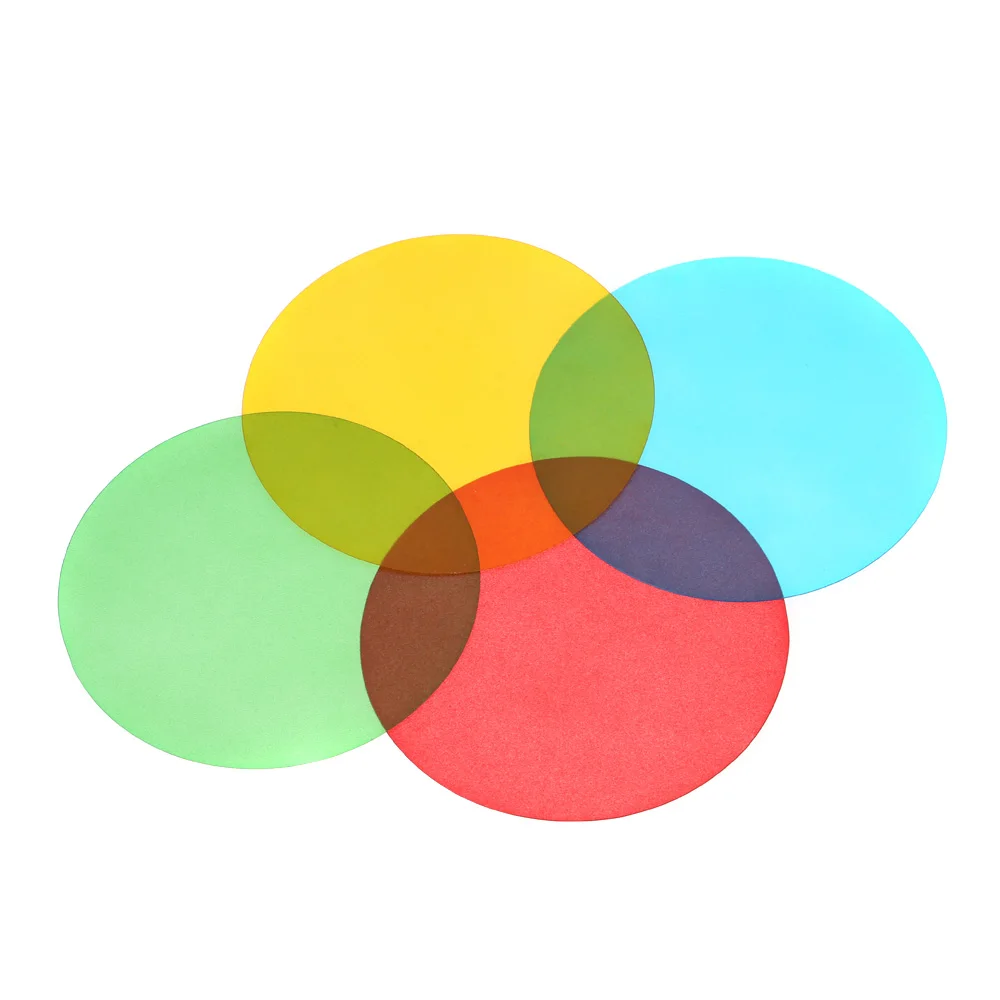 Прототип 2 (справа) показал раскрывающееся меню с вариантами цвета.
Прототип 2 (справа) показал раскрывающееся меню с вариантами цвета.
Prototype 3 (слева) продемонстрировал концепцию кластера. Прототип 4 (справа) продемонстрировал концепцию цветовых семейств.
- Гипотеза 1. Клиенты хотят видеть каждый оттенок, который предлагает Primary, и существующий пользовательский интерфейс цветового фильтра позволяет им сделать это самым простым способом.Казалось, что стоит протестировать существующий пользовательский интерфейс, чтобы убедиться, что добавление большего количества цветов на самом деле будет далеко не идеальным опытом.
- Гипотеза 2: Клиенты хотят видеть каждый оттенок, предлагаемый Primary, но им нужен более простой способ просмотра всех цветов. Мы можем узнать, что покупатели предпочитают делать покупки по определенному оттенку, но что наш существующий пользовательский интерфейс цветового фильтра необходимо обновить, чтобы он соответствовал растущему количеству оттенков. Я начал с раскрывающегося списка, чтобы занять минимум места, но при этом содержал бесконечное количество вариантов цвета.

- Гипотеза 3. Клиенты хотят видеть каждый оттенок, который предлагает Primary, но им нужен более быстрый способ перейти к цвету, который им интересен. Это направление было своего рода гибридом существующего пользовательского интерфейса и концепции цветовых семейств. Представьте себе группы цветовых оттенков по семействам, которые можно расширить одним щелчком мыши.
- Гипотеза 4: Клиентам не нужно видеть каждый оттенок, который изначально предлагает Primary, и вместо этого они предпочли бы сузить диапазон цветов по семействам. Это было самое серьезное предположение, которое требовало подтверждения.Мы также не знали, было ли когда-либо важно сужение по оттенку или люди хотели иметь возможность выбирать несколько оттенков.
Наши интервью с клиентами были увлекательными.
Несколько участников отметили, сколько цветов было в Прототипе 1 и насколько похожи ощущались некоторые цвета. Они изо всех сил пытались отличить некоторые оттенки.
Большинство участников заявили, что они редко совершали покупки, имея в виду какой-то конкретный оттенок (если только они не пытались заменить или увеличить размер существующего предмета), но у их детей действительно были предпочтения в отношении цветов, которые они носили. Часто их дети проходили через фазы, когда все, что они хотели носить, было розовым, зеленым или синим. Фильтрация по цветовой гамме позволит родителям сузить круг выбора, поскольку им не придется выбирать между 8 оттенками зеленого, чтобы найти одежду, которая подходит их детям. Клиенты также упомянули, что им нравится иметь возможность фильтровать по определенному оттенку после выбора семейства, и что множественный выбор позволит им одновременно просматривать похожие оттенки.
Часто их дети проходили через фазы, когда все, что они хотели носить, было розовым, зеленым или синим. Фильтрация по цветовой гамме позволит родителям сузить круг выбора, поскольку им не придется выбирать между 8 оттенками зеленого, чтобы найти одежду, которая подходит их детям. Клиенты также упомянули, что им нравится иметь возможность фильтровать по определенному оттенку после выбора семейства, и что множественный выбор позволит им одновременно просматривать похожие оттенки.
Одна вещь, о которой я не ожидал получить отзывы, — это сами цветные точки.Раскрывающийся прототип постоянно разочаровывал людей, потому что они надеялись увидеть ряд красивых цветов вверху страницы. Это был визуальный образ, который они тесно связывали с брендом Primary. Мы поняли, что очень важно и дальше делать акцент на цветных точках как на важной части нашего бренда.
В результате исследования мы были уверены, что нам необходимо внести изменения в пользовательский интерфейс цветового фильтра, и что лучший способ сделать это — позволить покупателям фильтровать по цветовым семействам. Мы начали разработку проекта, чтобы они могли начать работу с новой моделью данных, в то время как я конкретизировал детали взаимодействия для пользовательского интерфейса фильтрации.
Мы начали разработку проекта, чтобы они могли начать работу с новой моделью данных, в то время как я конкретизировал детали взаимодействия для пользовательского интерфейса фильтрации.
Разработка цветового семейства UI
Поскольку я уже несколько раз повторял пользовательский интерфейс цветового семейства перед исследованием, на этом этапе мне нужно было сосредоточиться на окончательной доработке того, как мы хотели, чтобы пользовательский интерфейс работал, пересмотре образцов, которые мы использовали для представления цветового семейства, и доработке деталей. нравится анимация.
Хотя мы не проводили тест на удобство использования, мы получили отзывы в ходе исследования клиентов, которые помогли нам почувствовать себя более уверенными в деталях взаимодействия с фильтром.Клиенты могли легко фильтровать по семейству и по оттенку и могли понять, как очистить фильтры. Они также быстро поняли концепцию фильтрации по семейству, поэтому мы почувствовали, что нам не нужно слишком сильно изменять интерфейс.
Вот как работал фильтр:
- Вверху каждой страницы со списком продуктов (PLP) мы показали образец цветового семейства, представляющий каждое цветовое семейство.
- Если щелкнуть образец цветового семейства (например, «розовый»), будут скрыты все другие образцы семейства и показаны оттенки, которые являются частью этого семейства (например, азалия, лепесток и малина).Тогда вы увидите только предметы любого оттенка розового, а если предмет будет нескольких розовых (наша классическая футболка бывает как азалии, так и малины), вы увидите карточку для каждого варианта, который соответствует фильтру. (Проблема «нескольких карт» не существовала в Primary до этого проекта и была огромной головной болью для команды мерчандайзинга.)
- Оттуда вы можете щелкнуть образец цвета, чтобы увидеть элементы, соответствующие только этому цвету, или щелкнуть несколько образцов цвета, чтобы увидеть сочетание цветов.Щелкнув образец семейства еще раз, вы вернетесь ко всем элементам этого семейства, или вы можете очистить все фильтры и вернуться к состоянию по умолчанию.

- Нам также нужно было определить несколько правил, например, как фильтры будут взаимодействовать с возрастными фильтрами (которые появляются на любом PLP с элементами для разных возрастов), и когда мы скроем образец цвета или образец цветового семейства ( в любой момент результаты будут нулевыми).
Я прототипировал переход между состоянием по умолчанию и выбранным состоянием фильтров, так как содержимое заменялось в каждом состоянии.
Поскольку фильтр переключался между двумя совершенно разными представлениями (состояние по умолчанию со всеми семействами и выбранное состояние со всеми цветами семейства), а интерфейсы были совершенно разными, нам потребовалась бы некоторая анимация, чтобы сделать этот переход более плавным. . Я анимировал несколько переходов между состояниями в Principle, а затем перестроил каждую часть анимации в CSS в CodePen, чтобы передать его разработчикам.
Несмотря на то, что мы были сосредоточены на фильтрации, я также хотел подумать о влиянии фильтров на остальную часть PLP.
Карточки товаров не включали название выбранного цвета и имели текст по центру (слева). Мы использовали эту возможность, чтобы очистить информацию в карточках (справа).
Одна вещь, которую я понял, что мы не делали в наших существующих карточках продуктов, — это определение названия выбранного цвета для каждого продукта. Поскольку время от времени мы отображали несколько карточек для каждого продукта и мы получали отзывы о том, что некоторые цвета кажутся похожими друг на друга, я добавил название цвета в карточки товаров, чтобы их было легко идентифицировать.Я также внес несколько изменений в отображение информации теперь, когда у нас было четыре разных элемента на карточках: я выровнял текст по левому краю для удобочитаемости, слегка увеличил размер текста и переместил образцы в нижнюю часть карточки, чтобы ключевая информация, скорее всего, будет в едином месте.
Наконец, я проверил типографику на странице и немного увеличил все, чтобы текст между каждой группой продуктов выделялся больше.
Создание образцов цветового семейства
Определив детали взаимодействия, инженеры начали создавать интерфейс, а я переключил свое внимание на образцы цветового семейства.
Я не особо разбирался в том, как представлять семейство образцов, прежде чем мы начали исследование, поэтому я хотел убедиться, что мы нашли лучший способ представить семейство цветов, которое ощущается на бренде.
Чтобы легко создавать образцы семейства, я изначально объединил цвета наших продуктов с серыми срезами, настроенными на умножение.
С помощью одного элемента нам нужно было сообщить, что семейный образец будет фильтровать не только по одному конкретному оттенку, но и по множеству оттенков. Первоначально я остановился на отметке «разрезанный круг», в которой я начал с цвета из нашей палитры одежды и наложил серые срезы с разными уровнями прозрачности, создав несколько оттенков одного цвета.Это читалось в точности так, как предполагалось в исследовании, и это было здорово, но что-то в этом было не так, и мы не могли понять, что именно.
Я пробовал разные способы представления цветовых семейств.
Я потратил некоторое время, пробуя разные формы (шестиугольники, закругленные квадраты, пончики), узоры (полосы, градиенты) и подходы к срезам (больше срезов, срезы неравномерного размера, нелинейный порядок цвета). Я также пробовал разные подходы к выделению цветов, такие как использование в каждом срезе основных цветов одежды вместо наложения цветов, что работало только для цветовых семейств, в которых мы предлагали большое разнообразие оттенков, и разваливалось для семей, в которых мы только было два или три цвета.
После нескольких раундов итераций и артбордов, полных маленьких образцов, мы сделали шаг назад и договорились о нескольких вещах:
- Нарезанный круг, наш оригинальный подход, по-прежнему считается лучшим способом передать концепцию цветовой семьи. Он также не слишком сильно отклонился от того, как мы представляли цвета, и сохранил красивый ряд красивых цветов, которые наши клиенты связывают с основным брендом.

- Хотя я изначально начал с основных цветов при создании различных оттенков для образца семейства, тот факт, что я создавал более темные цвета для заполнения остальной части образца, означал, что между значениями цветов в образцы и те, что в одежде.Наша одежда имеет тенденцию быть довольно яркой, и эти образцы казались намного темнее и временами даже серыми.
- Если нам нужны веселые, яркие цвета, возможно, лучший способ добиться этого — не математический подход, а просто взглянуть на это.
Мой первый проход в верхних образцах цветового семейства, в котором я использовал оттенки серого, настроенные на умножение, по сравнению с окончательной палитрой, в которой я оценивал значения.
Я сделал еще один шаг к оригинальному дизайну образцов цветового семейства.На этот раз я осветил каждый цвет, а затем начал отклоняться от значений, чтобы придать яркости каждому фрагменту. Я согрел серые, сделал темно-желтые менее коричневыми и выбрал более насыщенный фиолетовый. Цвета, которые мы выбрали для семейных образцов, гораздо больше подходят для нашей одежды, чем те, с которых мы начали.
Цвета, которые мы выбрали для семейных образцов, гораздо больше подходят для нашей одежды, чем те, с которых мы начали.
Раунд исследований о том, как можно получить образец радужной семьи.
Радуга не вписывалась в нашу систему цветовой гаммы. Primary известен тем, что предлагает множество радужных стилей; у нас есть полосы радуги, точки радуги и сердечки радуги, и у нас даже есть разные оттенки радуги (классическая и залитая солнцем радуга).Нам нужен был высокоуровневый фильтр семейства цветов для фильтрации по радугам, а изображение с нарезанным кружком не подходило. Также непросто было придумать, как визуально представить радугу таким образом, чтобы она не читалась как «фильтр по полосам», «фильтр по всем цветам» или «фильтр по разноцветному». Я попробовал несколько различных графических представлений, и мы остановились на круге с радужной полосой.
Теперь, когда мы доработали интерфейс и взаимодействия для фильтрации, мы решили провести раунд юзабилити-тестирования с участием существующих и новых основных клиентов, чтобы получить отзывы о взаимодействиях. Мы также хотели конкретно спросить, что люди думают о образце радуги, прежде чем с ним взаимодействовать. Как и ожидалось, представление об образце радуги было неоднозначным, прежде чем люди нажали на образец, особенно для новых основных клиентов. Но как только люди нажимали на образец, они чувствовали, что это имеет смысл. Поскольку радуга — это такая уникальная вещь для Primary, мы решили, что нам удобно двигаться вперед, тем более что мы добавляли метку для каждого семейства и образец при наведении курсора (на рабочем столе), чтобы отображать имя.
Мы также хотели конкретно спросить, что люди думают о образце радуги, прежде чем с ним взаимодействовать. Как и ожидалось, представление об образце радуги было неоднозначным, прежде чем люди нажали на образец, особенно для новых основных клиентов. Но как только люди нажимали на образец, они чувствовали, что это имеет смысл. Поскольку радуга — это такая уникальная вещь для Primary, мы решили, что нам удобно двигаться вперед, тем более что мы добавляли метку для каждого семейства и образец при наведении курсора (на рабочем столе), чтобы отображать имя.
Окончательная конструкция фильтра
Окончательный дизайн фильтра для мобильных устройств. Слева направо: состояние по умолчанию со всеми семействами цветов, состояние выбора цветового семейства и состояние выбора оттенка.
Окончательный дизайн фильтра на рабочем столе.
Последней частью головоломки было создание инструментов для нашей команды по мерчандайзингу, чтобы они могли управлять работой цветовой фильтрации. До этого момента инженеры приходилось вовлекать каждый раз, когда мерч добавлял новые цвета или требовалось определить или изменить поведение фильтрации.Нашей целью было уйти с дороги и дать им полный контроль с помощью инструментов.
До этого момента инженеры приходилось вовлекать каждый раз, когда мерч добавлял новые цвета или требовалось определить или изменить поведение фильтрации.Нашей целью было уйти с дороги и дать им полный контроль с помощью инструментов.
По мере продвижения проекта фильтрации мы встречались с нашей торговой командой, чтобы получить отзывы о пользовательском интерфейсе, ориентированном на клиентов, и понять, какие инструменты им понадобятся.
Мерч должен уметь делать такие вещи, как:
- Добавьте новые цвета и новые цветовые семейства
- Определите семейство для каждого цвета
- Определите порядок для цветовых семейств и для каждого цвета в семействе
- Определите правила фильтрации для сложных цветов, таких как узоры или разноцветные элементы
Существующий административный инструмент для управления цветами.
В наших инструментах администрирования существовал инструмент для управления цветами, но он был не очень удобным; копия была нечеткой и не соответствовала языку, который использовала торговая команда, и нигде не было визуального представления цветов, поэтому сортировка цветов была очень сложной. Подстраниц не было; в таблице цветов были выставлены все поля формы. Если бы мы собирались добавить дополнительную информацию к каждому цвету (семейство цветов, правила фильтрации), то нам пришлось бы немного переосмыслить архитектуру управления цветом.
Подстраниц не было; в таблице цветов были выставлены все поля формы. Если бы мы собирались добавить дополнительную информацию к каждому цвету (семейство цветов, правила фильтрации), то нам пришлось бы немного переосмыслить архитектуру управления цветом.
Прежде чем переходить к каркасам, я пообщался с инженером, ответственным за архитектуру данных, чтобы убедиться, что я понимаю модель данных и то, как будут работать сложные цвета, такие как полосы и радуги. После этого я сделал четыре раунда каркасов, исследуя простейший способ манипулирования системой, которая была на удивление сложной, и за это время получил массу отзывов от наших инженерных и мерчандайзинговых команд.
Наша команда по мерчандайзингу хотела, чтобы цветовая система была гибкой.Например, нам нужно было определить глобальный порядок всех образцов, который определил бы порядок образцов в таких местах, как домашняя страница (где мы продемонстрировали наш обширный выбор цветов), карточки продуктов на PLP (крошечные миниатюры, чтобы указать, какие цвета каждый товар был доступен в), а также на странице сведений о продукте (где покупатели могли выбрать, какой цвет они хотят приобрести). Этот глобальный порядок должен был включать все возможные цвета, в которые входили наши изделия, включая узоры. Между тем, нам также нужен был порядок семейств цветов и каждого образца в семействе, который будет отображаться в пользовательском интерфейсе фильтра.Это не обязательно будет тот же порядок, который мы показывали в другом месте на сайте, поскольку образцы могли быть частью нескольких семейств (мята была и синей, и зеленой), и мы исключали шаблоны, чтобы наши фильтры отображали только сплошные цвета. . Мы решили отделить управление цветами от управления семьями.
Этот глобальный порядок должен был включать все возможные цвета, в которые входили наши изделия, включая узоры. Между тем, нам также нужен был порядок семейств цветов и каждого образца в семействе, который будет отображаться в пользовательском интерфейсе фильтра.Это не обязательно будет тот же порядок, который мы показывали в другом месте на сайте, поскольку образцы могли быть частью нескольких семейств (мята была и синей, и зеленой), и мы исключали шаблоны, чтобы наши фильтры отображали только сплошные цвета. . Мы решили отделить управление цветами от управления семьями.
Обновленный глобальный список цветов со ссылками для редактирования каждого цвета.
Редактирование цветов теперь происходило на странице, а не в глобальной таблице цветов.
Управление цветом заключалось в поддержании глобального порядка и редактировании всей информации, связанной с каждым образцом. Мы переместили все поля формы для каждого образца на страницу сведений и добавили новые поля для назначения цветовых семейств, указывающих, был ли образец многоцветным, и, если да, определения того, по каким цветам он должен фильтроваться. Например, образец твердой вишни будет фильтровать только по вишне, а полоса цвета слоновой кости / вишни должна быть фильтруема как по слоновой кости, так и по вишне.По сути, Merch может пометить образец любым количеством цветов, которое необходимо для определения поведения фильтра.
Например, образец твердой вишни будет фильтровать только по вишне, а полоса цвета слоновой кости / вишни должна быть фильтруема как по слоновой кости, так и по вишне.По сути, Merch может пометить образец любым количеством цветов, которое необходимо для определения поведения фильтра.
Новый инструмент для управления семействами цветов.
Экран для управления индивидуальной цветовой семьей.
Наконец, мы создали новые инструменты для управления семьями. Управление семейством цветов было сосредоточено на управлении внешним видом фильтров семейства. Мерч мог переупорядочивать фильтры цветового семейства, создавать новые цветовые семейства и систематизировать все цвета, входившие в семейство.
Обретение уверенности и запуск
Поскольку запуск новых весенних цветов был неизбежен, а эксперимент занял несколько недель, чтобы получить важные данные, мы взвесили наши варианты того, как реализовать новые функции фильтра. Мы решили, что лучший вариант — отказаться от эксперимента и перейти на всех пользователей в течение дня или двух, за неделю до весеннего запуска. Это даст нашей торговой команде достаточно времени, чтобы приспособиться к новому рабочему процессу и полностью подготовить сайт к весеннему запуску.
Это даст нашей торговой команде достаточно времени, чтобы приспособиться к новому рабочему процессу и полностью подготовить сайт к весеннему запуску.
Хотя это и не является основной целью проекта, мы провели некоторый анализ после запуска и подсчитали, что с этим обновлением мы смогли удержать многие из наших ключевых показателей на стабильном уровне.
В целом, наша команда по мерчандайзингу была очень довольна этим обновлением, и наша маркетинговая команда даже нашла способы использовать цветные семейные целевые страницы и семейный образец дизайна в электронном маркетинге и маркетинге в социальных сетях.
Описание проекта
Роль
Дизайн, front-end разработка
Основная команда
1 руководитель проекта, 1 технический руководитель, 3 инженера, а также исследователь по контракту и аналитик данных по контракту
Выпущено
Посмотреть вживую
Использование цветных фильтров в черно-белой фотографии
Распространенная проблема в черно-белой фотографии заключается в том, что некоторые цвета выглядят очень похожими при преобразовании в оттенки серого. Например, некоторые оттенки красного, зеленого и синего выглядят совершенно по-разному по цвету, но почти идентичны в черном и белом.
Например, некоторые оттенки красного, зеленого и синего выглядят совершенно по-разному по цвету, но почти идентичны в черном и белом.
Это может привести к тому, что объекты на черно-белом изображении будут сливаться друг с другом, в результате чего вы получите фотографию, которая будет плоской и безжизненной, с недостаточной контрастностью и четкостью.
Цветные фильтры линз предлагают решение этой проблемы, поскольку они влияют на способ «преобразования» цветов в черно-белые. Это позволяет вам контролировать то, как они появляются на конечном изображении, гарантируя, что объекты хорошо разделены и четко определены.
Основы черно-белого фильтра
В черно-белой фотографии обычно используются фильтры 5 цветов: красный, оранжевый, желтый, зеленый и синий. Каждый пропускает свой цвет света и в разной степени блокирует другие цвета. Например, красный фильтр пропускает красный свет, но блокирует большую часть зеленого и синего.
В результате цвета, соответствующие цвету фильтра, на конечном изображении выглядят ярче, а другие цвета — темнее. В черно-белой фотографии это означает, что объекты выглядят как более светлые или более темные оттенки серого.
В черно-белой фотографии это означает, что объекты выглядят как более светлые или более темные оттенки серого.
На этом изображении показано, как различные фильтры влияют на способ преобразования цветов в черно-белый:
Фильтры разного цвета (верхняя строка) по-разному влияют на оттенки серого в вашей сцене.
Использование черно-белых фильтров
Из-за различных эффектов каждый цветной фильтр, как правило, используется по-разному.
Красные фильтры
Красные фильтры производят очень сильный эффект и значительно увеличивают контраст. Они часто считаются слишком «резкими» для большинства типов фотографии, но могут использоваться для создания ярких творческих эффектов.
Красный фильтр дает резкий резкий контраст. Изображение Николая.
В пейзажной фотографии красный фильтр сделает голубое небо почти черным и сделает облака действительно заметными, придав сцене драматический вид.Они также отлично подходят для улучшения видимости в дымке и тумане.
При съемке растений они помогают увеличить четкость между цветами и листвой. Это особенно полезно при съемке красных цветов, так как они имеют оттенок, похожий на окружающие листья.
Красные фильтры производят такой экстремальный эффект, что они могут сделать вашу фотографию такой, как если бы она была снята через инфракрасный фильтр. Это делает их популярной и более дешевой альтернативой настоящей инфракрасной фотографии.
Апельсиновые фильтры
Оранжевые фильтры располагаются между красным и желтым фильтрами, обеспечивая хороший баланс свойств каждого из них. Это делает их популярными фильтрами общего назначения.
Оранжевый фильтр придает коже теплый и гладкий оттенок. Изображение Дэвида Джуберта.
В портретной фотографии оранжевый фильтр уменьшает появление веснушек и пятен, придавая коже здоровый и гладкий вид.
При фотографировании зданий и городских пейзажей они придают кирпичам приятный оттенок и увеличивают контраст между различными материалами, чтобы добавить глубину и текстуру изображению.
Как и красные фильтры, их можно использовать для уменьшения появления тумана и дымки, а также для затемнения неба и выделения облаков.
Желтые фильтры
Желтые фильтры создают самый тонкий эффект из 5 цветных фильтров. В некоторых случаях разница едва заметна, но может помочь приподнять фотографию ровно настолько. Они популярны среди новичков, так как их можно использовать практически в любом типе фотографии.
Желтый фильтр дает слегка затемненный синий цвет, увеличивая контраст неба.Изображение Алекса Горстана.
При съемке пейзажей желтый фильтр немного затемняет небо, помогая сбалансировать его экспозицию на более темной земле. Они также хорошо выделяют облака, что делает небо более интересным.
В портретной фотографии они создают теплые, естественные, приятные телесные тона, похожие на оранжевый фильтр, но менее интенсивные.
Желтые фильтры хороши для разделения оттенков зеленого и могут использоваться при фотографировании растений для увеличения контрастности листвы.
Зеленые фильтры
Зеленые фильтры менее популярны, чем другие, но могут быть полезны в некоторых случаях.
Зеленый фильтр осветляет зелень, отделяя листву и цветы. Изображение автором aussiegal.
Зеленый фильтр в основном используется для фотографирования растений, поскольку он помогает отделить зеленую листву от ярких цветов и бутонов.
Их также можно использовать в пейзажной фотографии, чтобы улучшить внешний вид травы и деревьев, но они также осветляют небо, поэтому вам нужно быть осторожным, чтобы не потерять там детали.
Синие фильтры
Синие фильтры редко используются для черно-белой фотографии. Они затемняют большинство цветов и уменьшают контраст изображения.
Синий фильтр затемняет большинство цветов и используется для уменьшения контрастности. Изображение Тони Армстронга.
При правильном использовании этот уменьшенный контраст может быть полезен для создания спокойной, успокаивающей атмосферы. Синий фильтр также усиливает видимость тумана и тумана, что делает его удобным для улучшения настроения сцены раннего утра.
Синий фильтр также усиливает видимость тумана и тумана, что делает его удобным для улучшения настроения сцены раннего утра.
Если вы серьезно относитесь к черно-белой фотографии, то набор цветных фильтров станет отличным дополнением к вашему набору. Они дадут вам гораздо больше контроля над тем, как выглядят ваши фотографии, помогут вам создать настроение, сбалансировать контраст и выделить наиболее важные части сцены.
Цветовой фильтр Astronomik Deep-Sky RGB
Astronomik добавила новую линейку фильтров RGB к своей линейке продуктов мирового класса.Новые фильтры Deep-Sky RGB разработаны для максимальной производительности изображения глубокого неба с помощью камер CCD.
Использование фильтров Astronomik Deep-Sky RGB улучшит качество изображения и предоставит вам данные высочайшего качества для получения потрясающих изображений с непревзойденной резкостью, контрастностью и яркими цветами .
Astronomik Deep-Sky RGB Основные характеристики:
- Максимальная передача до 95%
- Сверхчеткие, точечные изображения звезд
- Высокая контрастность
- Простота обработки данных для получения ярких цветов в конечном изображении
- Оптимизированные спектральные окна для максимального количества фотонов на датчике
- Изготовлен из тончайшего оптически полированного стекла
- Чрезвычайно прочное, устойчивое к царапинам покрытие
- MFR Техника покрытия для широкого диапазона фокусных соотношений
Галерея изображений, сделанных с помощью новых фильтров Astronomik Deep-Sky RGB:
Пожалуйста, посетите нашу галерею, чтобы узнать о технических деталях изображений!
Новые фильтры Astronomik Deep-Sky RGB являются результатом долгого и детального процесса исследований и разработок. Мы создали самый продвинутый набор фильтров RGB для визуализации глубокого неба, доступный на сегодняшний день.
Мы создали самый продвинутый набор фильтров RGB для визуализации глубокого неба, доступный на сегодняшний день.
Кривые пропускания трех фильтров предназначены для получения ярких и ярких цветов с сильным усилением наиболее важных линий излучения. Данные, полученные с помощью новых фильтров Astronomik Deep-Sky RGB, легче преобразовать в красивый финальный шедевр.
Отзывы наших тестовых пользователей и первых клиентов действительно впечатляют. Все они сообщали о более мелких и четких звездах, и это было одной из целей нашего дизайна, поэтому эти фильтры предназначены для обеспечения наилучшего контраста и наименьшего возможного размера звезд!
При разработке фильтров Deep-Sky RGB мы внимательно изучили кривые чувствительности популярных сегодня CCD-камер.В результате мы нашли способ сделать один набор фильтров для всех типов сенсоров, от KAF- и KAI-сенсоров до чипов Sony, что означает, что вы можете делать RGB-экспозицию в соотношении 1: 1: 1 со всеми сенсорами, с минимальной настройкой, необходимой во время обработки, чтобы добиться идеальных цветов на вашем изображении!
Характеристики кривой пропускания и покрытия на новых фильтрах Deep Sky RGB были спроектированы и спроектированы таким образом, чтобы не было видно ореолов или отражений. Даже с яркими звездами в поле зрения вы сможете обнаружить самые слабые структуры в туманностях или галактиках.
Даже с яркими звездами в поле зрения вы сможете обнаружить самые слабые структуры в туманностях или галактиках.
Дополнение к фильтрам Deep-Sky RGB Теперь Astronomik предлагает вам три различных светофильтра .Различное спектральное окно каждого нового светофильтра предназначено для настройки вашей настройки, чтобы получить наиболее четкое изображение с любой оптической конструкции и любой камеры, даже с инструментами с менее чем идеальной цветокоррекцией. (Link einfügen)
Как и все фильтры Astronomik, новые фильтры Deep-Sky RGB сделаны с использованием чрезвычайно прочного и устойчивого к царапинам покрытия, нанесенного на тончайшую полированную оптическую подложку, не имеющую каких-либо растяжек или внутренних деформаций. Все подложки имеют одинаковую толщину, поэтому все наши фильтры парфокальные.
Галерея изображений, сделанных с помощью новых фильтров Astronomik Deep-Sky RGB:
Пожалуйста, посетите нашу галерею, чтобы узнать о технических деталях изображений!
Дополнительное примечание для наблюдателей, работающих в освещенном небе:
Если ваша точка наблюдения страдает от светового загрязнения, вам следует попробовать использовать нашу CLS-CCD в качестве замены светофильтру.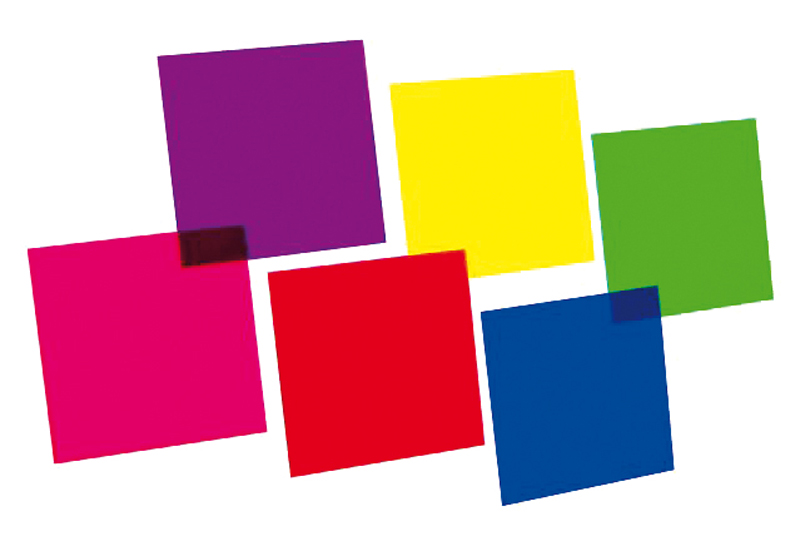 Кривая пропускания CLS-CCD даст вам примерно одинаковое количество энергии во всех трех цветовых каналах, блокируя почти все нежелательные искусственные световые загрязнения.Клиенты, которые заменили фильтр Lx на CLS-CCD, были поражены повышенным качеством своих данных. Это небольшое изменение дает вам возможность делать более глубокие изображения с вашего текущего места наблюдений.
Кривая пропускания CLS-CCD даст вам примерно одинаковое количество энергии во всех трех цветовых каналах, блокируя почти все нежелательные искусственные световые загрязнения.Клиенты, которые заменили фильтр Lx на CLS-CCD, были поражены повышенным качеством своих данных. Это небольшое изменение дает вам возможность делать более глубокие изображения с вашего текущего места наблюдений.
Фильтры Deep-Sky RGB также доступны как отдельные фильтры. Вы можете найти их здесь.
Отфильтровать отображаемые ниже продукты по их характеристикам
искл.
Подробности НДС (за пределами ЕС):
€ 226,05
вкл. НДС (ЕС):
€ 269,00
НДС (за пределами ЕС):
€ 226,05
вкл. НДС (ЕС):
€ 269,00искл.НДС (за пределами ЕС): € 478,15 вкл. НДС (ЕС): € 569,00
Подробностиискл.
Подробности НДС (за пределами ЕС):
€ 587,40
вкл. НДС (ЕС):
€ 699,00
НДС (за пределами ЕС):
€ 587,40
вкл. НДС (ЕС):
€ 699,00искл.НДС (за пределами ЕС): € 284,87 вкл. НДС (ЕС): € 339,00
Подробностиискл.
Подробности НДС (за пределами ЕС):
€ 326,89
вкл. НДС (ЕС):
€ 389,00
НДС (за пределами ЕС):
€ 326,89
вкл. НДС (ЕС):
€ 389,00искл.НДС (за пределами ЕС): € 503,36 вкл. НДС (ЕС): € 599,00
Подробностиискл.


 Получившаяся картинка будет напоминать пленочный негатив.
Получившаяся картинка будет напоминать пленочный негатив.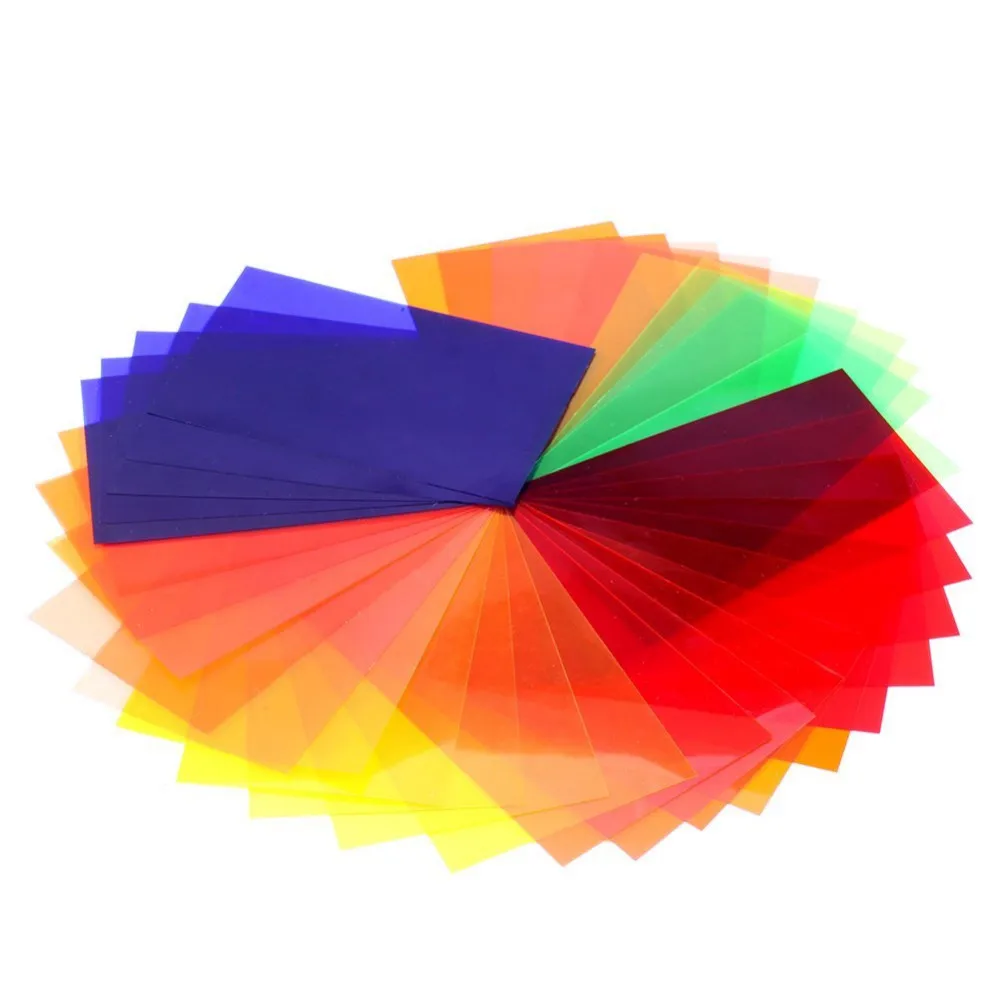
 array((53, 0, 0), np.uint8)
hsv_max = np.array((83, 255, 255), np.uint8)
while True:
flag, img = cap.read()
hsv = cv2.cvtColor(img, cv2.COLOR_BGR2HSV )
thresh = cv2.inRange(hsv, hsv_min, hsv_max)
cv2.imshow('result', thresh)
ch = cv2.waitKey(5)
if ch == 27:
break
cap.release()
cv2.destroyAllWindows()
array((53, 0, 0), np.uint8)
hsv_max = np.array((83, 255, 255), np.uint8)
while True:
flag, img = cap.read()
hsv = cv2.cvtColor(img, cv2.COLOR_BGR2HSV )
thresh = cv2.inRange(hsv, hsv_min, hsv_max)
cv2.imshow('result', thresh)
ch = cv2.waitKey(5)
if ch == 27:
break
cap.release()
cv2.destroyAllWindows() getTrackbarPos('s2', 'settings')
v2 = cv2.getTrackbarPos('v2', 'settings')
# формируем начальный и конечный цвет фильтра
h_min = np.array((h2, s1, v1), np.uint8)
h_max = np.array((h3, s2, v2), np.uint8)
# накладываем фильтр на кадр в модели HSV
thresh = cv2.inRange(hsv, h_min, h_max)
cv2.imshow('result', thresh)
ch = cv2.waitKey(5)
if ch == 27:
break
cap.release()
cv2.destroyAllWindows()
getTrackbarPos('s2', 'settings')
v2 = cv2.getTrackbarPos('v2', 'settings')
# формируем начальный и конечный цвет фильтра
h_min = np.array((h2, s1, v1), np.uint8)
h_max = np.array((h3, s2, v2), np.uint8)
# накладываем фильтр на кадр в модели HSV
thresh = cv2.inRange(hsv, h_min, h_max)
cv2.imshow('result', thresh)
ch = cv2.waitKey(5)
if ch == 27:
break
cap.release()
cv2.destroyAllWindows() Если их нет, создайте их. Тип ключа – DWORD 32-бита.
Если их нет, создайте их. Тип ключа – DWORD 32-бита.
 д.
д.


 НДС (за пределами ЕС):
€ 226,05
вкл. НДС (ЕС):
€ 269,00
НДС (за пределами ЕС):
€ 226,05
вкл. НДС (ЕС):
€ 269,00 НДС (за пределами ЕС):
€ 587,40
вкл. НДС (ЕС):
€ 699,00
НДС (за пределами ЕС):
€ 587,40
вкл. НДС (ЕС):
€ 699,00 НДС (за пределами ЕС):
€ 326,89
вкл. НДС (ЕС):
€ 389,00
НДС (за пределами ЕС):
€ 326,89
вкл. НДС (ЕС):
€ 389,00